3 – Retorne para a página 1. Então vá no menu JANELA – UTILITÁRIOS – MESCLAGEM DE DADOS / WINDOW – UTILITIES – DATA MERGE. Clique no botão de opções da janela e escolha SELECIONAR ORIGEM DE DADOS / SELECT DATA SOURCE
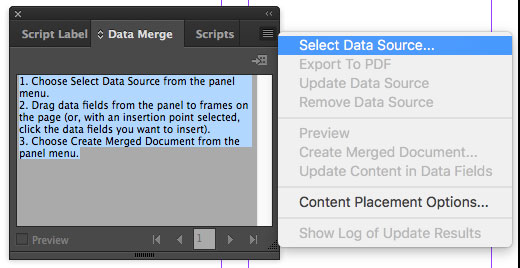
4 – Selecione o arquivo de TEXTO que você salvou a partir do EXCEL ou do EDITOR DE TEXTO. Se tudo correr bem, o seu painel aparecerá desse modo. Listando o nome das colunas do da sua planilha, mostrando a letra T ao lado de informações de texto e mostrando uma FOTINHA ao lado de informações de IMAGEM.
5 – Monte o Layout no espaço que corresponde apenas a 1 dos produtos que haverá no catalogo, e em seguida arraste para cada caixa de texto ou imagem a tabela correspondente do painel de data merge.
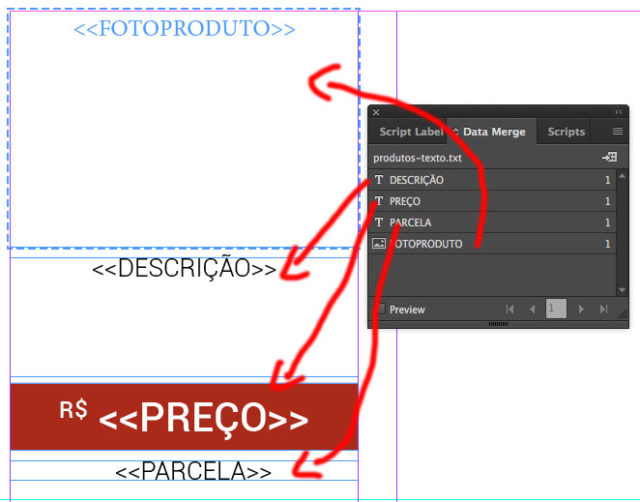
6 – Ligue a VISUALIZAÇÃO/PREVIEW para poder formatar melhor os textos e a diagramação dos elementos do seu produto. Também navegue para os outros registros usando as setinhas do painel de MESCLAGEM DE DADOS/DATA MERGE para ter certeza que nenhum texto será cortado.

7 – Com a imagem selecionada, clique no botão de opções do painel de MESCLAGEM DE DADOS/DATA MERGE e vá em OPÇÕES DE INSERÇÃO DE CONTEÚDO/CONTENT PLACEMENT OPTIONS para ajustar como as imagens serão inseridas.
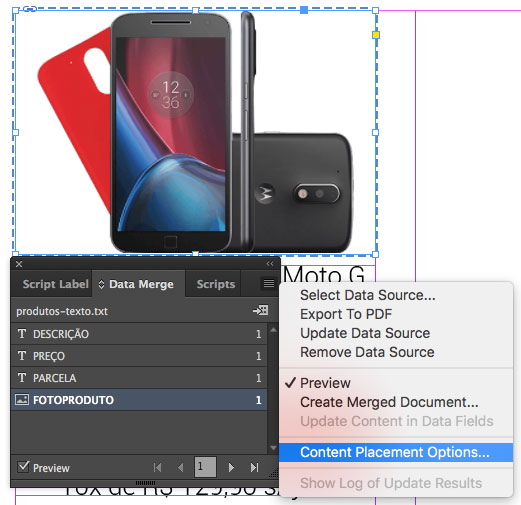
8 – Nas opções, coloque para AJUSTAR IMAGENS PROPORCIONALMENTE/FIT IMAGES PROPORTIONALLY e ligue a opção para CENTRALIZAR NO QUADRO / CENTER IN FRAME.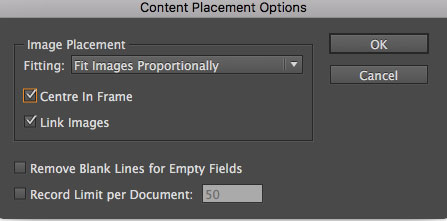
VÁ PARA A PÁGINA 3 PARA VER COMO TRABALHAR COMO GERAR O ARQUIVO MESCLADO.
